我們由於定期清理手機上的數據或意外刪除了手機上的數據後,我們可能會得到一個剩餘容量足夠且反應迅速的iPhone。但是,如果此時我們需要回撥手機上未存儲的電話時,我們找不到要撥打的電話號碼。這的確是蠻糗的。如何在iPhone中救援意外刪除的通話記錄?
不要著急,我們有Bitwar iPhone Data Recovery可以救援手機上刪除或丟失的許多資料。
Bitwar iPhone Data Recovery是一個支持iPhone、iPad或iOS裝置的專業的資料救援軟體。它有友好的使用者體驗和嚮導操作,您只需三步驟即可救回iOS裝置上您丟失的資料,包括照片、視頻、連絡人、簡訊、筆記、通話記錄、書簽、提醒和日曆等。即使您不熟悉也可以輕鬆找到丟失的資料。
安裝Bitwar iPhone Data Recovery
首先,您可以到Bitwar iPhone Data Recovery的官方網站:https://tw.bitwar.net/ios-data-recovery-software/下載和安裝檔案。您也可以點擊如下按鈕下載和安裝這個神奇的軟體。您需根據您的windows或Mac系統做出安裝選擇。
使用Bitwar iPhone Data Recovery救援意外刪除的通話記錄
步驟1:安裝好後,啟動Bitwar iPhone Data Recovery。請用隨機附送的USB電纜將iPhone與電腦連接。並在手機上點擊信任。
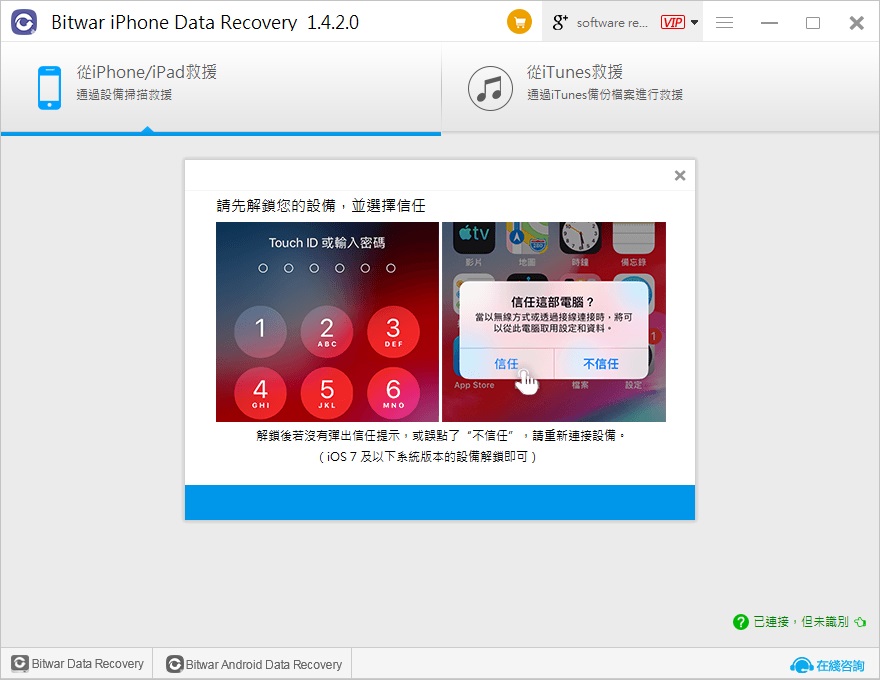
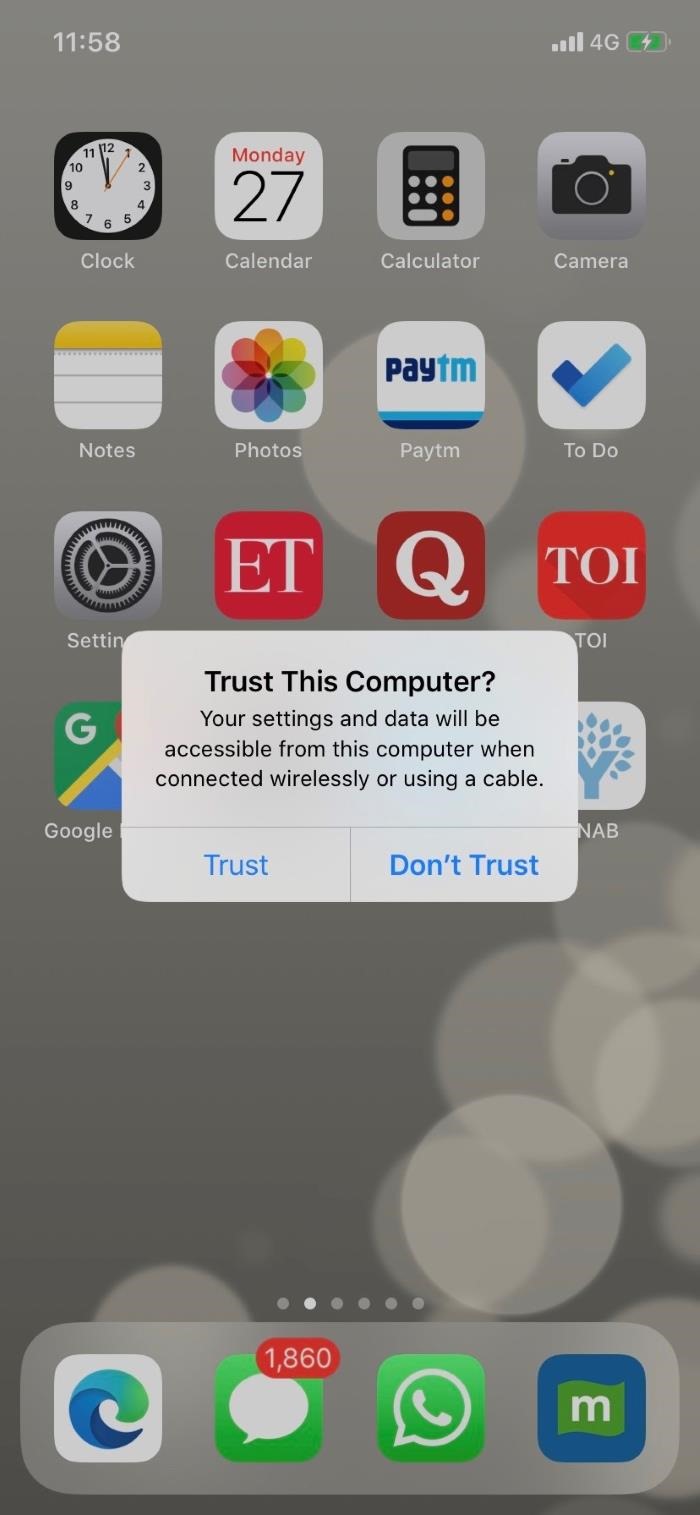
在 Bitwar iPhone Data Recovery 上有兩個選項供您在救援前選擇。
選項一: 從 iPhone/iPad救援
您可以選擇直接掃描 iOS 設備以查找最近刪除的資料。
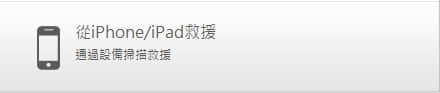
選項二: 從 iTunes救援
如果使用 iTunes 備份過資料,且您想將手機某個數據還原到現在的iPhone上。請選擇此選項進行救援(此選項要求您在電腦上備份iTunes,並在軟體中選擇從 iTunes救援後選定要救援檔案的備份)。
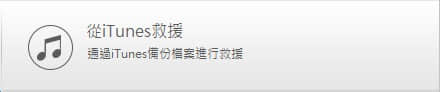
步驟2:選擇要救援的資料類型。如果要救援通話記錄,您可以單獨選擇[通話記錄],然後單擊[開始掃描]。
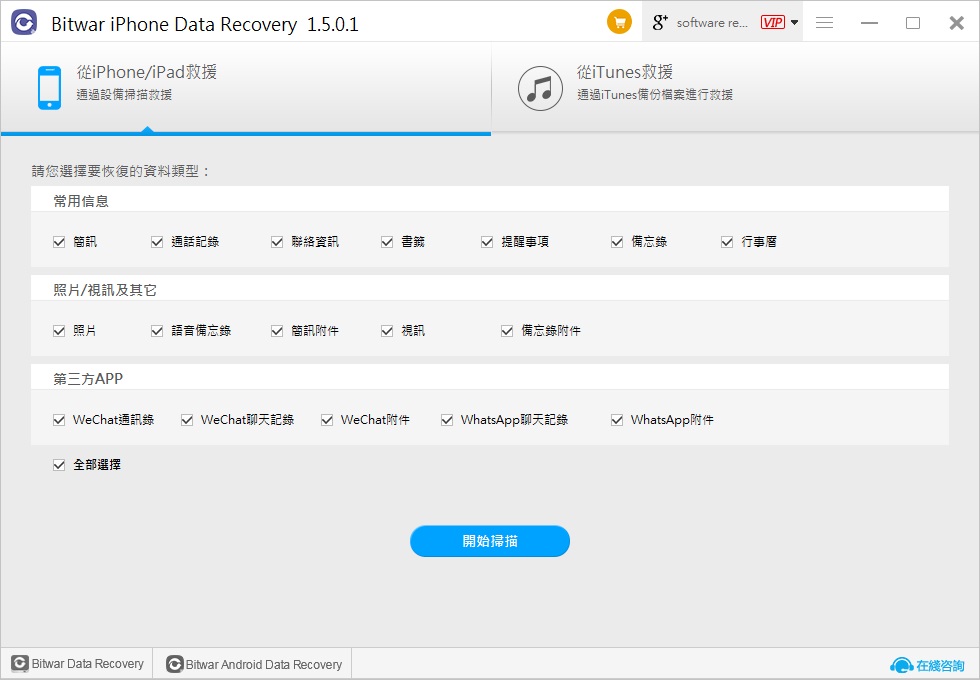
步驟3:掃描結束後,在左側檔案類型列表中單擊[通話記錄]類型。之後,您將在主要視窗中看到所有已刪除和現有手機上的通話記錄。已刪除顯示紅色字體(您可以選擇[只顯示刪除信息]來僅查看刪除的通話記錄)。
您可以預覽這些通話記錄,確定後,單擊或全選想要救援的通話記錄。然後點擊程式中的[救援到電腦]。
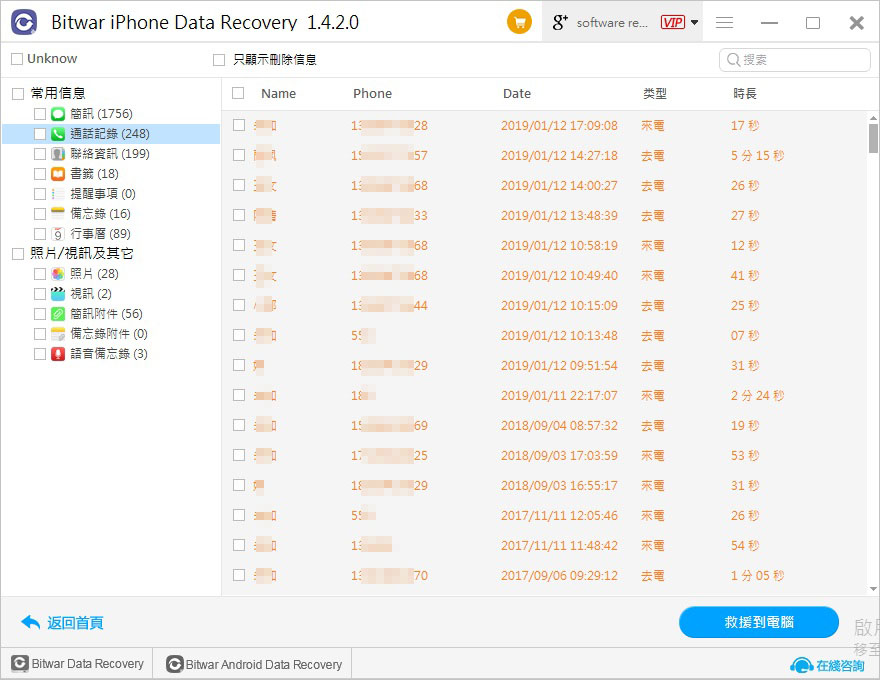
如果要選擇從iTunes救援,您必須先用itunes備份。並在Bitwar iPhone Data Recovery軟體中選定備份。如果您沒有備份,您需要在電腦上安裝iTunes並備份。
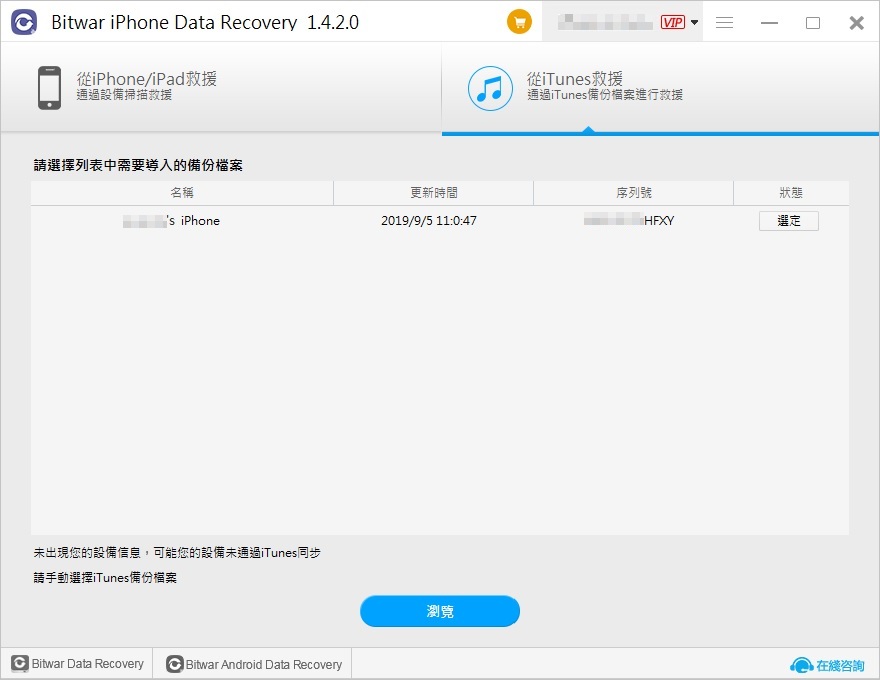
在本教程中, 您可能已經學會了如何從iPhone中救援意外刪除的通話記錄。如果您有任何問題, 您可以點擊軟體中的[在線咨詢] 與我們進行溝通。




